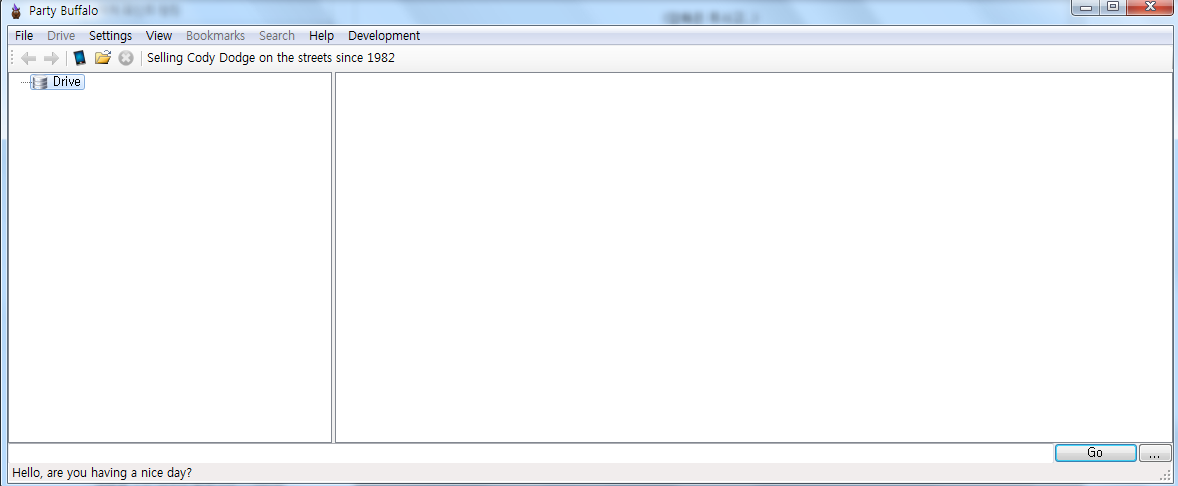
원본사이즈 : 1178 X 486
먼저.. 알맹이 하드 / 첨부파일 / 무언가 넣을거를 준비해주시고..
하드를 컴에 연결해줍시다.
SATA 2 USB 케이블이나.. 외장하드용 케이블 ..(커넥터 포함..) 아니면 ODD에 연결되있는 선을 빼서 연결시켜줍시다.
저같은 경우는 이렇습니다.
저같은 경우는 엑박땜시 외장하드에서 하드를 빼낸지라..
케이블 선 / 커넥터가 있습니다.
이렇게 피시에 연결해주시고..첨부파일을 압축해제.
그리고 관리자 권한으로 실행해줍시다.
- 실행해주는 프로그램은 "파티 버팔로"입니다. 국내에는 잘 알려지지 않은듯..-
실행시켜보시면..이런 화면이 뜰텐데.. Drive위의 핸드폰 아이콘을 클릭해줍시다.
하드 디스크를 선택하고 / OK.
이제 연결까지는 너무나 쉽게 끝났습니다.
참고로. FTP연결시의 HDD1이 연결한 하드와 동일한 개념입니다.ㅎ
이제 무언가를 넣어주면 되겠죠.
방법이야 간단합니다.
그냥 폴더 안으로 드래그 해주세요.
USB 3.0은 한 게임당 2분.
2.0은 5분내지 10분 정도 걸리네요.
연결시 뜨는 화면입니다. DATA 폴더 안으로 들어가줍시다.
자..Content폴더는 세이브 / DLC / 게임을 취급하는 폴더입니다.
Cache 폴더는 TU를 넣어주는 폴더입니다.
콘텐트 폴더에 들가주시면.
이런 두개의 폴더가 뜰겁니다.
여기서 E~~폴더는 세이브 파일..
0만 가득한 폴더는 변환된 게임의 폴더를 넣는곳입니다. (iso 2 god 경우)
이미지 브라우저의 경우 Games 라는 폴더를 Content 폴더 안에 만들어주시고
Games안에 이미지 브라우저로 변환된 폴더를 넣어주세요.
DLC를 넣고 싶다. 하면은..
0만 가득한 폴더로 들어가주셔서.
이렇게 자신이 등록한 게임 폴더가 뜰텐데..
이때 DLC를 적용원하는 게임의 폴더로 들어가줍시다.
자. 저는 지금 예시로 WWE12의 폴더에 들와있습니다.
00007000은 그냥 두시고..
DLC 파일의 압축을 풀면 숫자가 섞인 폴더가 나올텐데.
그 폴더안으로 들가면 00002000 폴더가 나올겁니다.
이 폴더를 이 경로에다가 드래그 해주시면 됩니다.
저같은 경우는 이미 적용을 했기에.. 폴더가 이미 존재합니다.
만약 다른 DLC를 적용하고 싶으시면 같은 폴더로 들어가서 DLC파일만 쏙 드래그 해주시면 됩니다.
가끔 DLC적용이 안될때가 있는데 이럴때는 TU를 국가코드에 맞게 구하시고..
Cache 폴더에 넣어주시고,
XM360이라는 걸 구하셔서. Content 폴더에 넣어주시고. 프리스타일내에서 잠금해제합시다.
자..일단은 이렇게 적용을 하면.
다음이 문제죠.
다음에는 하드케이스에서 또 하드를 꺼내야 하냐..
저같은 경우는 조금 틀리게 합니다.
이렇게.. 하드케이스의 반쪽 만 사용하시면 외장하드처럼 이용이 가능하십니다.
혹은. 하드케이스를 아예 분해 하여 엑박과 하드를 연결하는선을 분리해주셔서..
케이블만 꽂고..하드 연결. 글구..
책등을 쌓아 하드가 엑박과 수평이 맞게 두어줍시다. (2번의 경우가 안정성이 좋습니다.)
첫 강좌네요.
글리치 입문 3일차라 부족한점이 매우 많습니다..
잘못된 점은 지적부탁드립니다.ㅎ
긴급 추가 사항 - 절대 이툴을 사용하실때 iso 2 god와 이미지 브라우저를 서로 겸해서 사용하지 마세요. 몇개 넣다보면 하드가 다 날라갑니다. 인식불가, 엑박에서의 구동불가.
파일이 목록에 안뜨나 하드 용량을 그대로 잡아먹는 현상..등이 일어납니다.
그리고 ISO 2 GOD는 이 프로그램으로 가능하면 옮기지 마세요.
겜 튕김현상..중간 프리징..이런것들이 자주 발생합니다.
|
